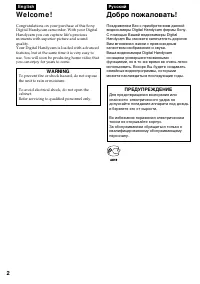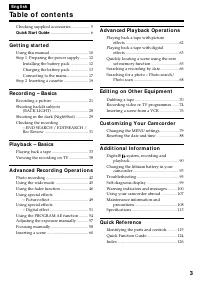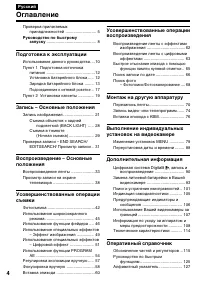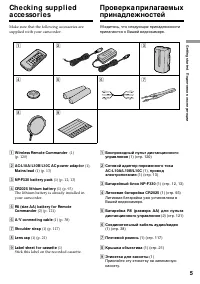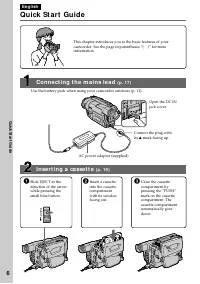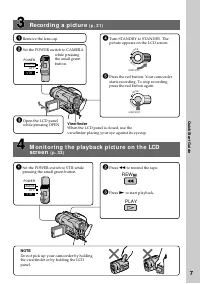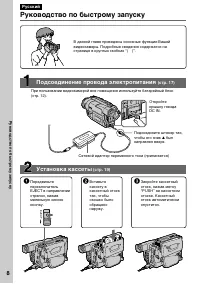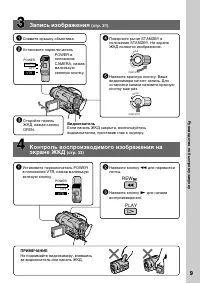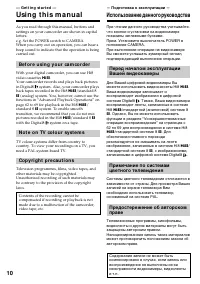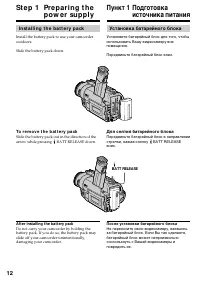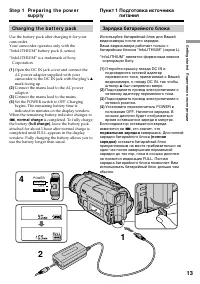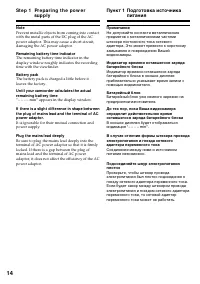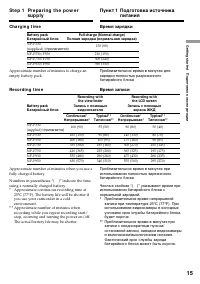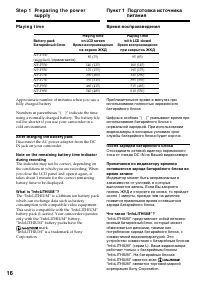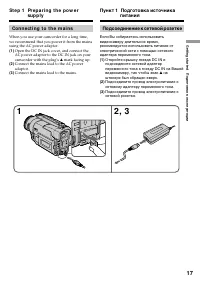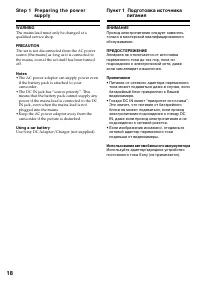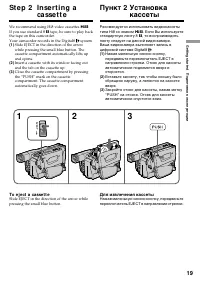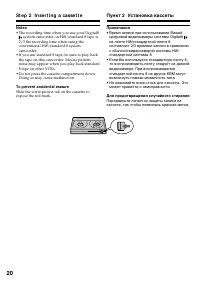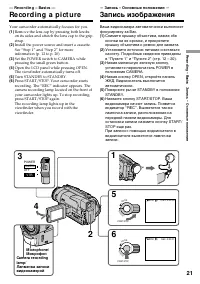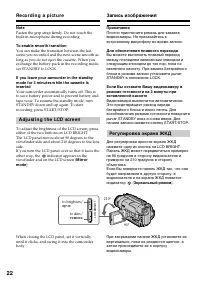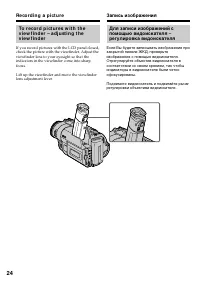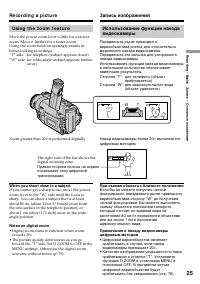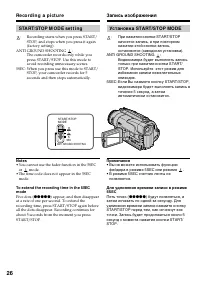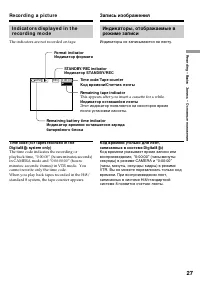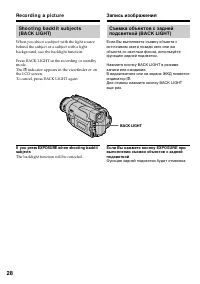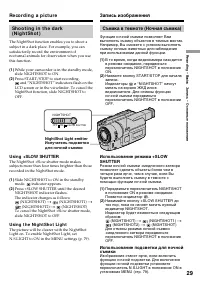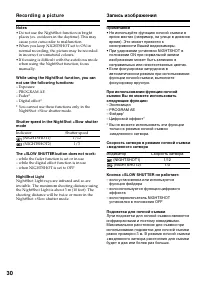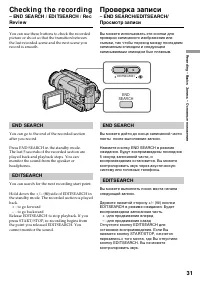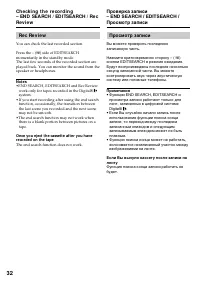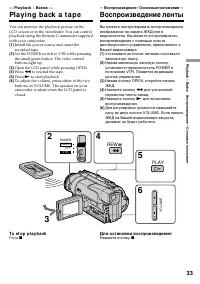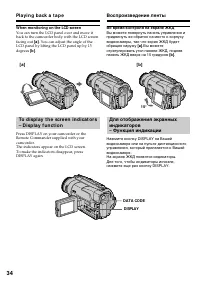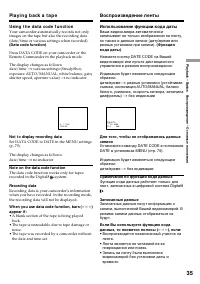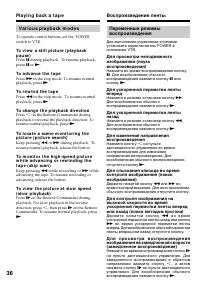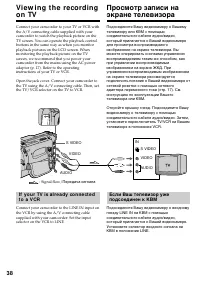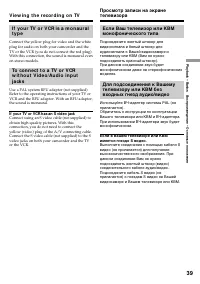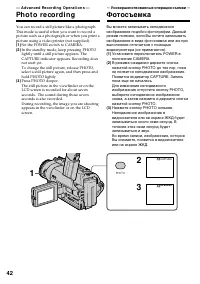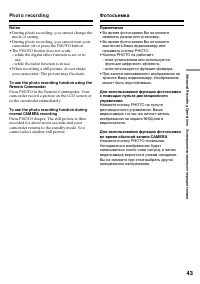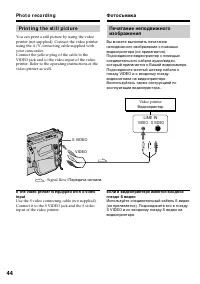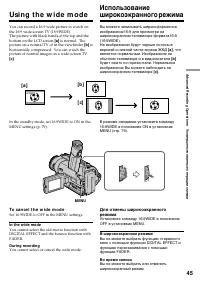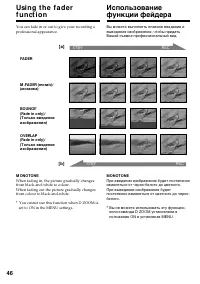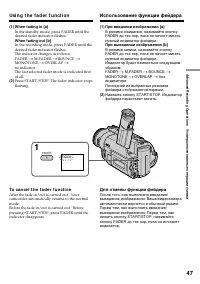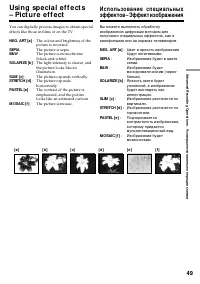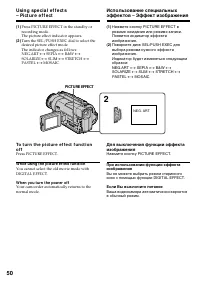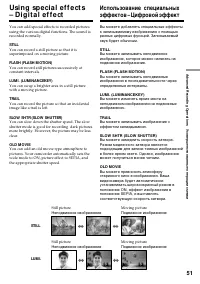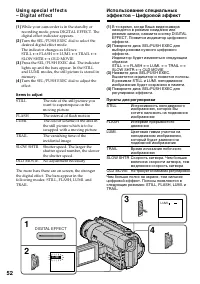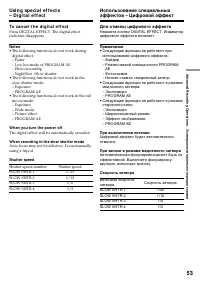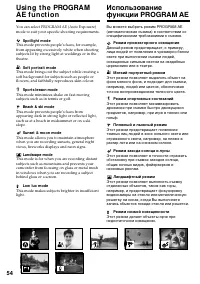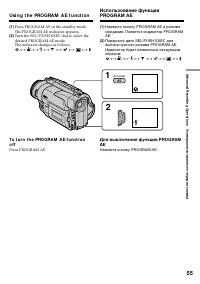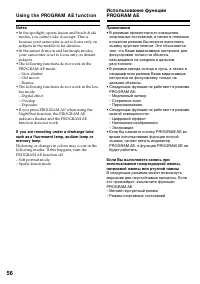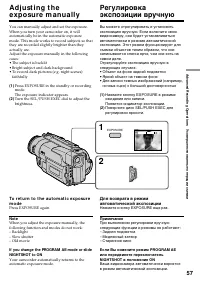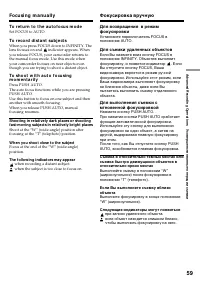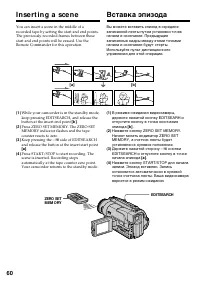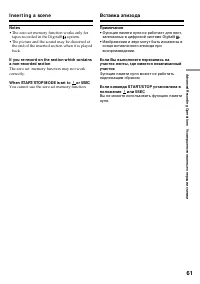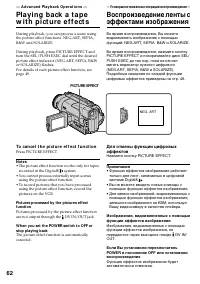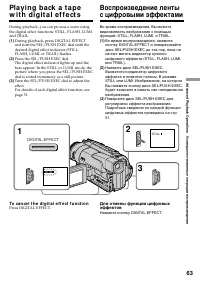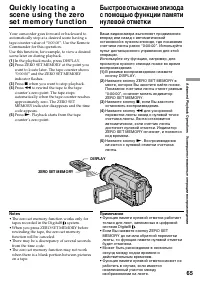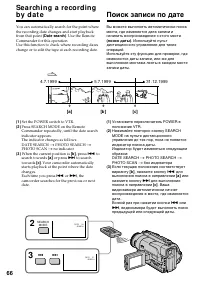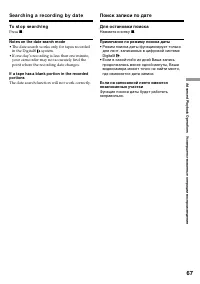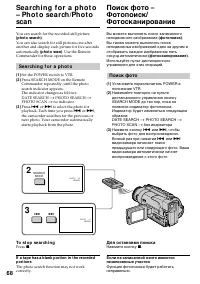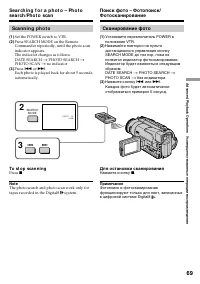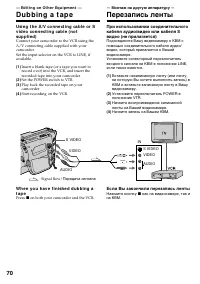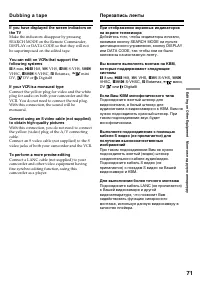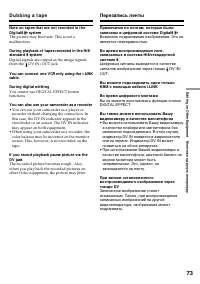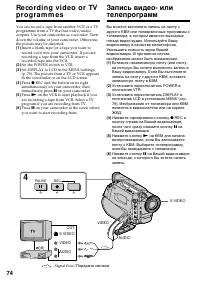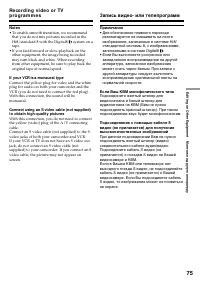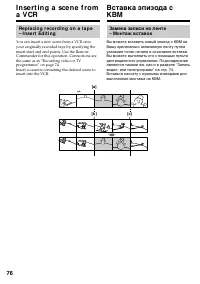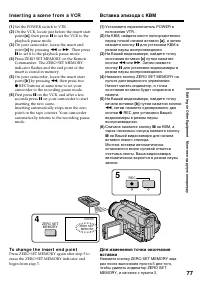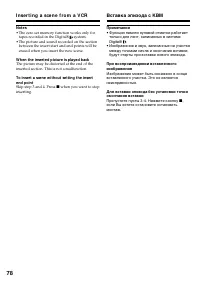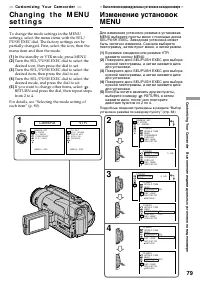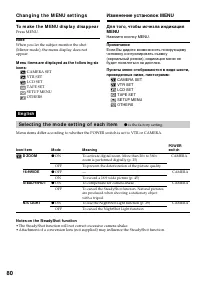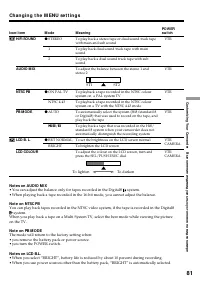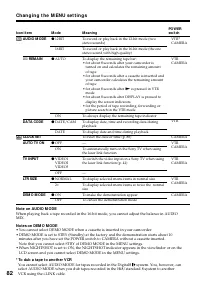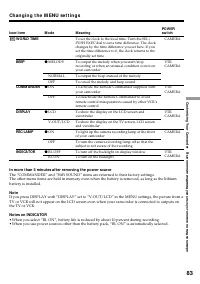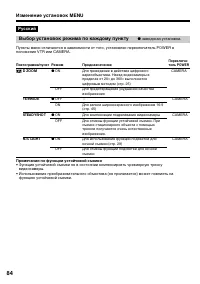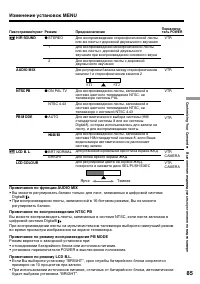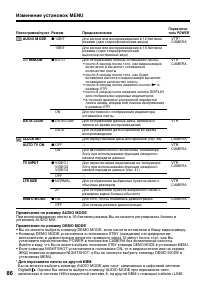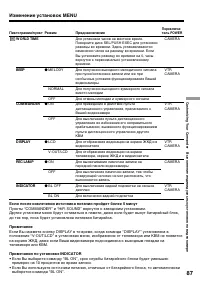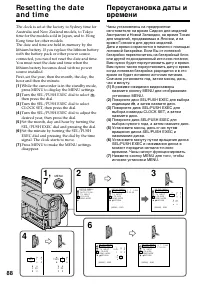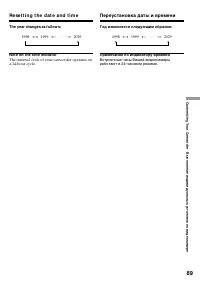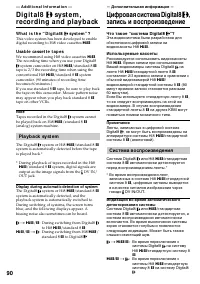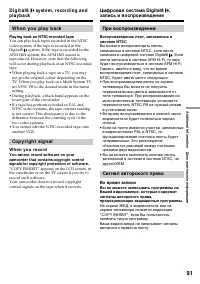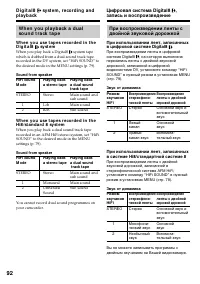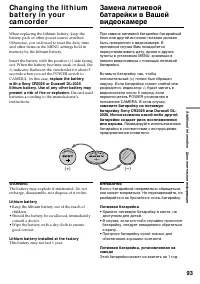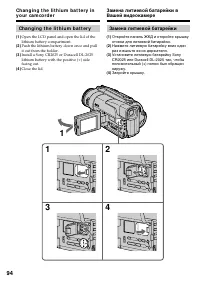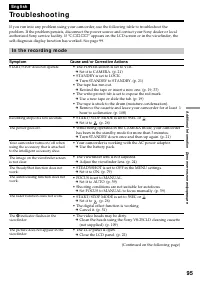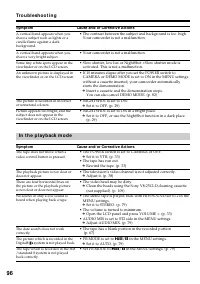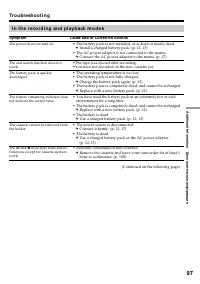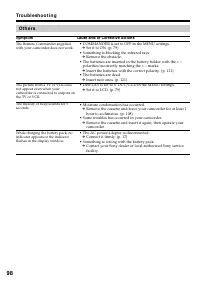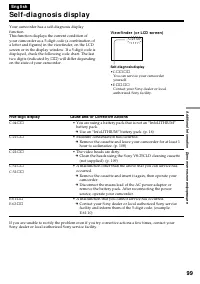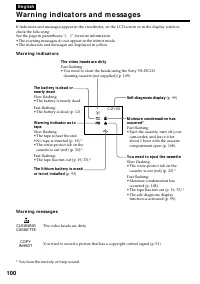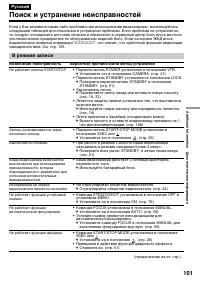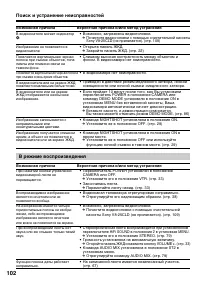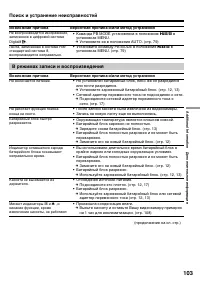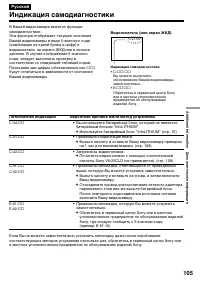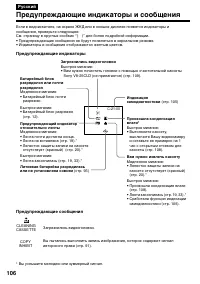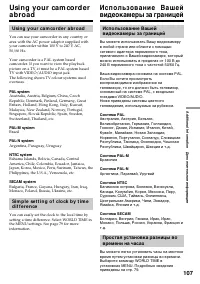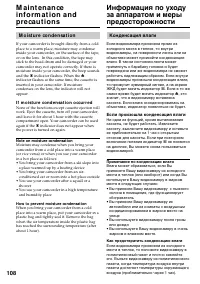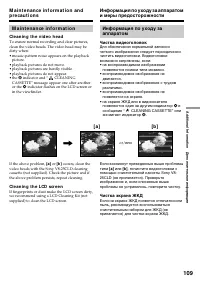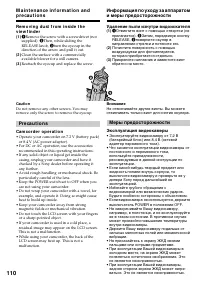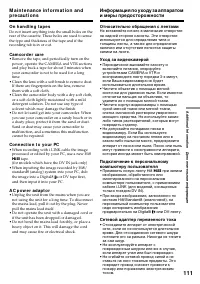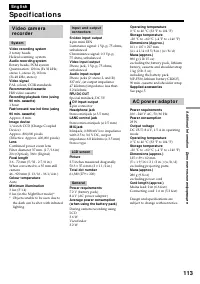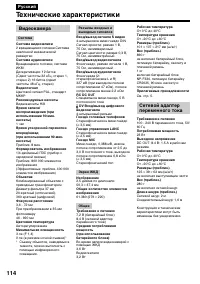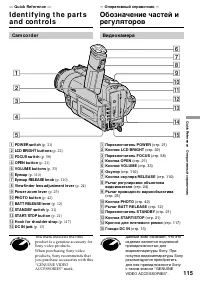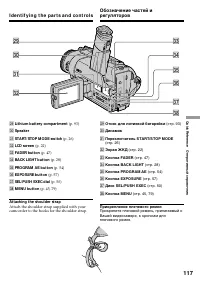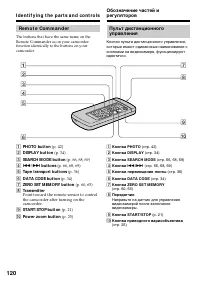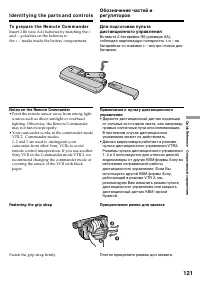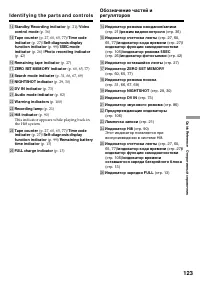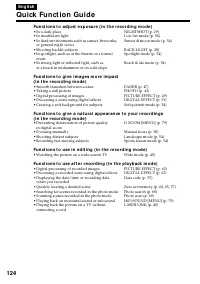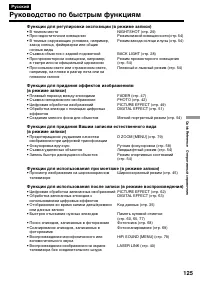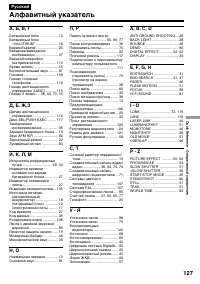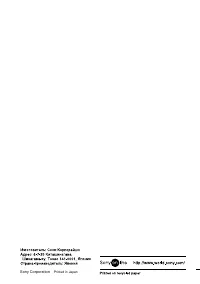Видеокамеры Sony DCR-TRV110E - инструкция пользователя по применению, эксплуатации и установке на русском языке. Мы надеемся, она поможет вам решить возникшие у вас вопросы при эксплуатации техники.
Если остались вопросы, задайте их в комментариях после инструкции.
"Загружаем инструкцию", означает, что нужно подождать пока файл загрузится и можно будет его читать онлайн. Некоторые инструкции очень большие и время их появления зависит от вашей скорости интернета.
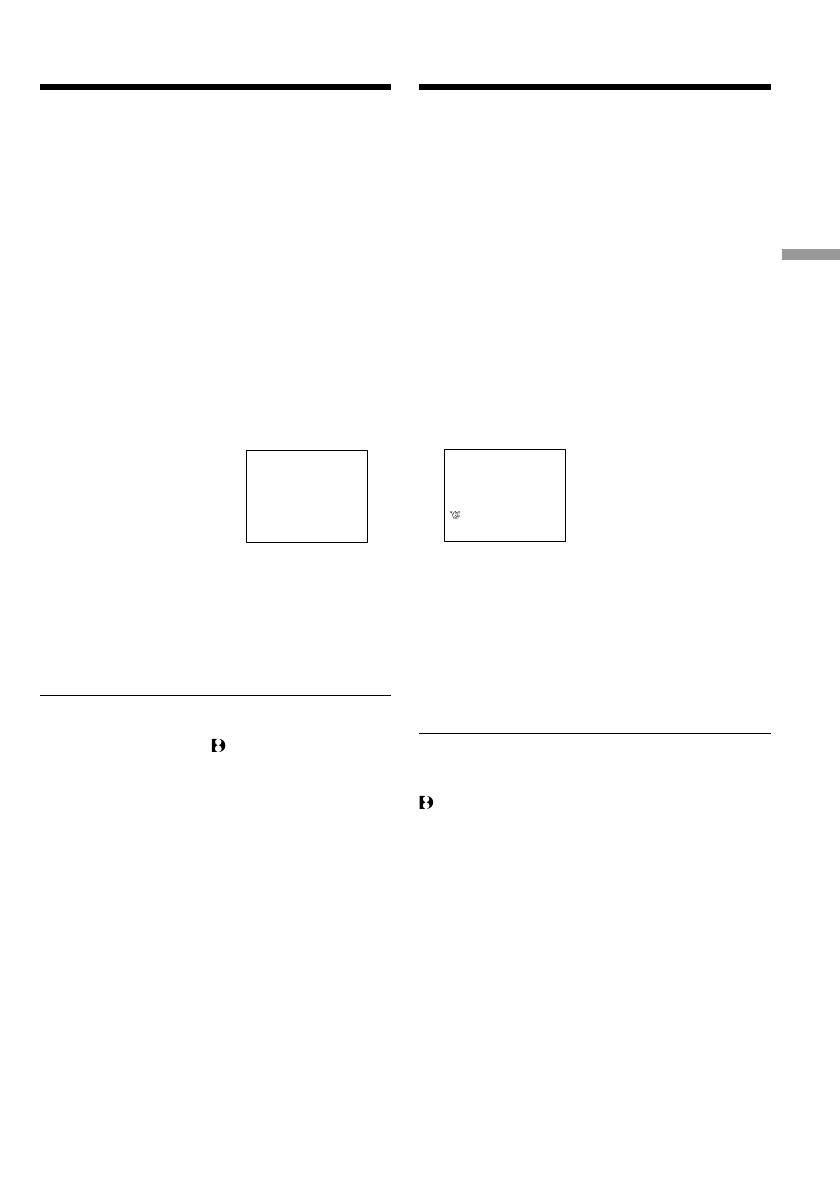
35
P
laybac
k –
B
as
ic
s
Воспроизведение – Основные положения
Pl a y i n g b a ck a t a p e
Usi n g t h e d a t a co d e f u n ct i o n
Your camcorder automatically records not only
images on the tape but also the recording data
(date/time or various settings when recorded)
(Data code function)
.
Press DATA CODE on your camcorder or the
Remote Commander in the playback mode.
The display changes as follows:
date/time
n
various settings (SteadyShot,
exposure AUTO/MANUAL, white balance, gain,
shutter speed, aperture value)
n
no indicator
Not t o display recording dat a
Set DATA CODE to DATE in the MENU settings
(p. 79).
The display changes as follows:
date/time
n
no indicator
Not e on t he dat a code f unct ion
The data code function works only for tapes
recorded in the Digital8 system.
Recording dat a
Recording data is your camcorder’s information
when you have recorded. In the recording mode,
the recording data will not be displayed.
W hen you use dat a code f unct ion, bars (-- -- --)
appear if :
• A blank section of the tape is being played
back.
• The tape is unreadable due to tape damage or
noise.
• The tape was recorded by a camcorder without
the date and time set.
4 7 1999
12:05:56
50 AWB
F1.4 9dB
AUTO
Воспроизведение ленты
Использование функции кода даты
Ваша видеокамера автоматически
записывает не только изображения на ленту,
но также и данные записи (дату/время или
разные установки при записи).
(Функция
кода даты)
.
Нажмите кнопку DATE CODE на Вашей
видеокамере или пульте дистанционного
управления в режиме воспроизведения.
Индикация будет изменяться следующим
образом:
дата/время
n
разные установки (устойчивая
съемка, экспозиция AUTO/MANUAL, баланс
белого, усиление, скорость затвора, величина
диафрагмы)
n
без индикации
Для того, чтобы не отображались данные
записи
Установите команду DATE CODE в положение
DATE в установках MENU (стр. 79).
Индикация будет изменяться следующим
образом:
дата/время
n
без индикации
Примечание по функции кода данных
Функция кода данных работает только для
лент, записанных в цифровой системе Digital8
.
Записанные данные
Записанные данные несут информацию о
записи, выполненной Вашей видеокамерой. В
режиме записи данные отображаться не
будут.
Если Вы используете функцию кода
данных, то появятся полосы (-- -- --), если:
• Воспроизводится незаписанный участок на
ленте.
• Лента является не читаемой из-за
повреждения или помех.
• Запись на ленту была выполнена
видеокамерой без установки даты и
времени.
Содержание
- 2 En g l i sh; camcorder. With your Digital; W ARNING; Русский; ПРЕДУПРЕЖДЕНИЕ
- 4 Оглавление; Руководство по быстрому; Подготовка к эксплуатации
- 5 Stick this label on the recorded cassette.
- 8 Руководство по быстрому запуску; был; Установка кассеты; Сетевой адаптер переменного тока (прилагается)
- 9 Запись изображения; Видоискатель; Контроль воспроизводимого изображения на; ПРИМЕЧАНИЕ
- 10 — Ge t t i n g st a r t e d —; Usi n g t h i s m a n u a l; Be f o r e u si n g y o u r ca m co r d e r; standard 8; N o t e o n TV co l o u r sy st e m s; — Подготовка к эксплуатации —; Использование данного руководства; /стандартной системе 8
- 11 • Do not let your camcorder get wet. Keep your
- 12 BATT RELEASE; I n st a l l i n g t h e b a t t e r y p a ck; Slide the battery pack down.; To r e m o v e t h e b a t t e r y p a ck; Af t er inst alling t he bat t ery pack; St e p 1 Pre p a r i n g t h e; Установка батарейного блока; Передвиньте батарейный блок вниз.; Для снятия батарейного блока; После установки батарейного блока; Пункт 1 Подготовка
- 13 St e p 1 Pr e p a r i n g t h e p o w e r; normal charge; Пункт 1 Подготовка источника; “InfoLITHIUM” является фирменным знаком; нормальная зарядка; завершена. Для полной
- 14 “– – – – min” appears in the display window.; Plug t he mains lead deeply; Примечание
- 15 Ch a r g i n g t i m e; )” указывают время при
- 16 Pl a y i n g t i m e; Af t er charging t he bat t ery pack; Playing t ime; Время воспроизведения; После зарядки батарейного блока; Пункт 1 Подготовка источника
- 17 Co n n e ct i n g t o t h e m a i n s; Connect the mains lead to the mains.; на
- 18 • The AC power adaptor can supply power even; Using a car bat t ery; ВНИМАНИЕ; • Питание от сетевого адаптера переменного; Использование автомобильного аккумулятора
- 19 We recommend using Hi8 video cassettes; To e j e ct a ca sse t t e; St e p 2 I n se r t i n g a; . Если Вы используете; Для извлечения кассеты; Пункт 2 Установка
- 20 Not es; • The recording time when you use your Digital8; To prevent accident al erasure; • Время записи при использовании Вашей; Для предотвращения случайного стирания; St e p 2 I n se r t i n g a ca sse t t e
- 21 — Re co r d i n g – Ba si cs —; Re co rd i n g a p i ct u re; Your camcorder automatically focuses for you.; Микрофон
- 22 Not e; A d j u st i n g t h e LCD scr e e n; indicator appears in the; M irror; ярче; Регулировка экрана ЖКД; Зеркальный режим
- 23 Pr; A f t e r r e co r d i n g; Индикатор STBY появится в виде; После записи
- 25 Usi n g t h e zo o m f e a t u r e; Zoom greater than 20; W hen you shoot close t o a subject; • Digital zoom starts to function when zoom; Сторона “W”: для широкоугольного вида; При съемке объекта с близкого положения; • Цифровой вариообъектив начинает
- 26 STA RT/STOP M OD E se t t i n g; • You cannot use the fader function in the 5SEC; Установка START/STOP MODE; ANTI GROUND SHOOTING; Примечания; • Вы не можете использовать функцию
- 27 The indicators are not recorded on tape.; Remaining t ape indicat or; This appears after you insert a cassette for a while.; Индикатор оставшейся ленты; Индикаторы не записываются на ленту.; STANDBY/ REC indicat or
- 28 BACK LIGHT; Функция задней подсветки будет отменена.
- 29 and “NIGHTSHOT” indicators flash on the; Night Shot Light emit t er; Usi n g +SLOW SHUTTER; и “NIGHTSHOT” начнут
- 31 Ch e ck i n g t h e re co rd i n g; EN D SEA RCH; You can search for the next recording start point.; Проверка записи; END SEARCH
- 32 Re c Re v i e w; You can check the last recorded section.; •END SEARCH, EDITSEARCH and Rec Review; Просмотр записи; Нажмите кратковременно сторону – (; • Функции END SEARCH, EDITSEARCH и
- 33 — Pl a y b a ck – Ba si cs —; Pl a y i n g b a ck a t a p e; Open the LCD panel while pressing OPEN.; To st o p p l a y b a ck; PLAY; — Воспроизведение – Основные положения —; Воспроизведение ленты; Для остановки воспроизведения
- 34 W hen monit oring on t he LCD screen; . You can adjust the angle of the; DISPLAY; Во время контроля на экране ЖКД
- 35 Usi n g t h e d a t a co d e f u n ct i o n; Not t o display recording dat a; Использование функции кода даты; Примечание по функции кода данных
- 36 V a r i o u s p l a y b a ck m o d e s; To a d v a n ce t h e t a p e
- 37 To v i e w t h e p i ct u r e a t d o u b l e sp e e d; In t he various playback modes; В переменных режимах воспроизведения
- 38 Передача сигнала
- 39 If your TV or VCR has an S video jack; V i e w i n g t h e r e co r d i n g o n TV
- 40 To ca n ce l t h e l a se r l i n k f u n ct i o n; LASER LINK; Нажмите кнопку
- 41 If you t urn t he pow er of f; Если Вы выключите питание
- 42 — A d v a n ce d Re co r d i n g Op e r a t i o n s —; Ph o t o re co rd i n g; Set the POWER switch to CAMERA.; — Усовершенствованные операции съемки —; Фотосъемка
- 43 Ph o t o r e co r d i n g
- 44 LINE IN
- 45 picture on a normal TV or in the viewfinder; To ca n ce l t h e w i d e m o d e; Set 16:9WIDE to OFF in the MENU settings.; In t he w ide mode; You cannot select or cancel the wide mode.; Usi n g t h e w i d e m o d e; M ENU
- 46 You cannot use this function when D ZOOM is; MONOTONE
- 47 Usi n g t h e f a d e r f u n ct i o n; To ca n ce l t h e f a d e r f u n ct i o n; Использование функции фейдера; При введении изображения; BOUNCE; Для отмены функции фейдера
- 48 • The overlap function works only for tapes; W hen t he OVERLAP indicat or appears; You cannot use the fader function.; Not e on t he bounce f unct ion; Usi n g t h e Fa d e r f u n ct i o n; • Функция наложения изображения работает; Если появился индикатор OVERLAP; ON в установках MENU
- 49 : The colour and brightness of the; The picture is sepia.; SEPIA; : Яркость света будет
- 51 Still picture; STILL
- 52 It ems t o adjust; DIGITAL EFFECT; Пункты для регулировки
- 53 To ca n ce l t h e d i g i t a l e f f e ct; Для отмены цифрового эффекта
- 55 Usi n g t h e PROGRA M A E f u n ct i o n; Появится индикатор PROGRAM
- 56 • In the spotlight, sports lesson and beach & ski; • В режимах прожекторного освещения,
- 57 faithfully; ночных сцен) с большой достоверностью
- 58 Fo cu si n g m a n u a l l y; FOCUS; Фокусировка вручную; таком фоне, как стена или небо
- 59 To r e t u r n t o t h e a u t o f o cu s m o d e; indicator appears. When; W hen you shoot close t o t he subject; Для съемки удаленных объектов; Следующие индикаторы могут появиться; чтобы выполнить фокусировку на него.
- 60 I n se r t i n g a sce n e; Keep pressing the –; Вставка эпизода; Держите нажатой сторону –
- 61 • The zero set memory function works only for; W hen START/ STOP M ODE is set t o or 5SEC; You cannot use the zero set memory function.; • Функция памяти нуля не работает для лент,
- 62 To ca n ce l t h e p i ct u r e e f f e ct f u n ct i o n; Нажмите кнопку PICTURE EFFECT.; • Функция эффектов изображения работает
- 63 To ca n ce l t h e d i g i t a l e f f e ct f u n ct i o n; Press DIGITAL EFFECT.
- 64 • The digital effect function works only for tapes; • Функция цифровых эффектов работает
- 66 Поиск записи по дате
- 67 To st o p se a r ch i n g; Not es on t he dat e search mode; • The date search works only for tapes recorded; Se a r ch i n g a r e co r d i n g b y d a t e; Для остановки поиска; Примечания по режиму поиска даты; • Режим поиска даты функционирует только
- 68 Se a r ch i n g f o r a p h o t o; Поиск фото
- 69 Sca n n i n g p h o t o; To st o p sca n n i n g; Сканирование фото; Для остановки сканирования
- 70 — Ed i t i n g o n Ot h e r Eq u i p m e n t —; D u b b i n g a t a p e; Set the POWER switch to VTR.; — Монтаж на другую аппаратуру —; Перезапись ленты; Начните запись на Вашем КВМ.; Если Вы закончили перезапись ленты
- 71 mini; If your VCR is a monaural t ype; DV; Если Ваш КВМ монофонического типа
- 72 Usi n g t h e i .LI N K ca b l e; Использование кабеля i.LINK; Начните запись на КВМ.
- 73 During digit al edit t ing; • You can use your camcorder as a player or; Во время цифрового монтажа; • Вы можете использовать Вашу видеокамеру
- 75 • To enable smooth transition, we recommend; Запись видео- или телепрограмм; • Для обеспечения плавного перехода
- 77 To ch a n g e t h e i n se r t e n d p o i n t; I n se r t i n g a sce n e f r o m a V CR; Вставка эпизода с КВМ
- 78 W hen t he insert ed pict ure is played back; Skip step 3 and 4. Press; • Функция памяти нулевой отметки работает
- 79 — Cu st o m i zi n g Y o u r Ca m co r d e r —
- 80 Ch a n g i n g t h e M EN U se t t i n g s; To m a k e t h e M EN U d i sp l a y d i sa p p e a r; Se l e ct i n g t h e m o d e se t t i n g o f e a ch i t e m; is the factory setting.; Not es on t he St eadyShot f unct ion; Изменение установок MENU
- 84 Выбор установок режима по каждому пункту; D ZOOM; Примечания по функции устойчивой съемки; функцию устойчивой съемки.
- 85 HiFi SOUND; Примечания по функции AUDIO MIX; примерно на 10 процентов при записи.
- 86 Режим; Примечание по режиму AUDIO MODE
- 87 Если после извлечения источника питания пройдет более 5 минут; примерно на 10 процентов во время записи.
- 88 Turn the SEL/PUSH EXEC dial to select
- 89 Re se t t i n g t h e d a t e a n d t i m e; The year changes as f ollow s:; Переустановка даты и времени; Год изменяется следующим образом:
- 90 — A d d i t i o n a l I n f o r m a t i o n —; D i g i t a l 8; W h a t i s t h e “ D i g i t a l 8; Pl a y b a ck sy st e m; Display during aut omat ic det ect ion of syst em; Что такое “система Digital8 ”?; Система воспроизведения
- 91 W h e n y o u p l a y b a ck; Playing back an NTSC-recorded t ape; • During playback, a black band appears on the; Co p y r i g h t si g n a l; W h e n y o u r e co r d; При воспроизведении; • Во время воспроизведения в нижней части; Сигнал авторского права; Во время записи
- 92 sy st e m
- 93 replace t he bat t ery
- 101 Поиск и устранение неисправностей; В режиме записи; Возможная неисправность
- 102 В режиме воспроизведения; Возможная причина
- 103 В режимах записи и воспроизведения
- 105 Пятизначная индикация
- 106 Предупреждающие индикаторы и сообщения; Предупреждающие индикаторы; Загрязнились видеоголовки; Предупреждающие сообщения; Загрязнились видеоголовки.
- 107 Usi n g y o u r ca m co r d e r a b r o a d; PAL syst em; Brazil; NTSC syst em; Бразилия; Система NTSC
- 108 M o i st u r e co n d e n sa t i o n; I f m o i st u r e co n d e n sa t i o n o ccu r r e d; Not e on moist ure condensat ion; Конденсация влаги; Если произошла конденсация влаги; Примечание по конденсации влаги
- 109 M a i n t e n a n ce i n f o r m a t i o n; Cl e a n i n g t h e v i d e o h e a d; indicator and “; Cl e a n i n g t h e LCD scr e e n
- 110 Caut ion; Pr e ca u t i o n s; Ca m co r d e r o p e r a t i o n; Внимание; Меры предосторожности; Эксплуатация видеокамеры
- 111 On h a n d l i n g t a p e s
- 112 N o t e s o n d r y b a t t e r i e s; If bat t eries are leaking; Примечание к сухим батарейкам
- 114 Технические характеристики; Видеокамера
- 115 Ca m co r d e r
- 116 I d e n t i f y i n g t h e p a r t s a n d co n t r o l s; mark by using infrared rays.
- 118 • The intelligent accessory shoe supplies power; Кнопка DATA CODE; • Держатель для установки принадлежностей
- 119 control jack is used for
- 121 To p r e p a r e t h e Re m o t e Co m m a n d e r; Not es on t he Remot e Commander; • Point the remote sensor away from strong light; Fast ening t he grip st rap; Fasten the grip strap firmly.; Прикрепление ремня для захвата; Плотно прикрепите ремень для захвата.
- 122 V i e w f i n d e r /; or; STBY; Появится индикатор ,; Рабочие индикаторы
- 125 Функции для регулировки экспозиции (в режиме записи); Руководство по быстрым функциям
- 127 Алфавитный указатель